О программе Screen Capture
Если Вы делаете снимки в игре клавишей С, но недовольны качеством изображений, могу предложить Вам альтернативный вариант.
Програма Screen Capture, а проще говоря - скриншотер, проста в применении, и дает ощутимые преимущества. Какие?
1. Скриншотер дает возможность делать скриншоты в формате BMP, а не JPG, что значительно улучшает их качество. Для сравнения:
скриншот, сделанный в игре:

скриншот, сделанный Screen Capture'ом:

2. Скриншотер делает снимки размером c разрешение вашего экрана (1024/768 и больше), а не 600/450, как в игре. Вы даже можете сделать из снимка в игре обои на рабочий стол, не растягивая при этом изображение.
3. Лично для меня важное преимущество: указав папку сохранения скриншотов, можно экономить место на диске С.
Теперь, собственно, о том, как работать с программой.
После установки и запуска, у вас в трее появится значок скриншотера.
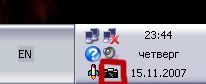
Нажмите на нем правой кнопкой и увидите меню

папка скнимков - откроет папку, в которую по умолчанию будут сохраняться скриншоты - это понадобится Вам, когда Вы уже начнете пользоваться программой. Пока смотрим дальше.
"О программе" и "На помощь!" - совершенно ненужные Вам пункты после моей подробной инструкции

Самое интересное - "Настройки". Нажмите.
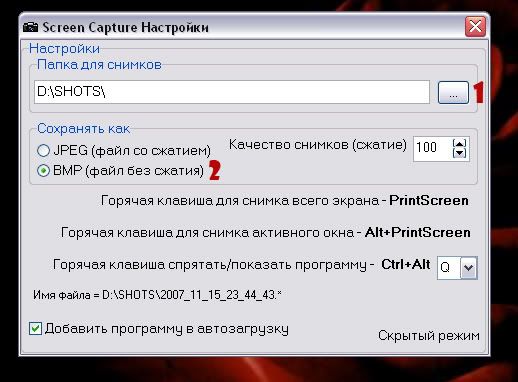
1. - та самая папка, куда будут сохраняться снимки. Выберете удобную Вам директорию.
2. Собственно самые главные настройки - формат скриншотов и качество. Выберите BMP и 100 в пункте "качество снимков (сжатие)", если хотите получить действительно качественные скриншоты.
"Добавить в автозагрузку" - по желанию. Лично я добавила, потому что часто забываю запускать скриншотер перед игрой и бывает очень обидно, когда делаешь много удачных кадров, а снимков-то, оказывается, нет... Оперативной памяти он требует немного, висит себе в трее и никому не мешает.
Итак, Вы установили программу, разобрались с настройками. Теперь в игре (или где угодно, где Вы захотите сделать скриншоты) просто нажимайте клавишу Print Screen вверху вашей клавиатуры. По окончании открывайте папку снимков, и смело работайте с хорошими, качественными скриншотами. Удачи!
Скачать с ifolder(354Кб)
Скачать с mediafire
Автор:Cezare